У овом Водичу за Пхотосхоп Типе размотрићемо Пхотосхоп-ове уграђене опције Варп Тект- а и како олакшавају увијање, растезање и искривљење у све занимљиве облике, задржавајући притом наш тип, као и ефект прекривања. сама, потпуно уређена!
Опције Варп Тект-а постоје већ дуже време, прво су се вратиле у Пхотосхоп 6, и док резултати које добијемо од њих можда немају исти вов фактор као и многи напреднији текстуални ефекти, они нуде неке важне и импресивне предности.
Прво, без обзира коју опцију закривања изаберемо, сам текст остаје 100% активни, који се може уређивати, што значи да се можемо вратити и уређивати текст кад год то затребамо. То је велика предност у односу на већину напреднијих текстуалних ефеката које можемо створити, јер нас обично присиљавају да претворимо свој текст у пикселе или векторске облике, када изгубимо могућност уређивања текста.
Још једна предност опција Варп Тект-а је та што и сами ефекти изобличења остају 100% у потпуности за уређивање. Ништа што учинимо са њима трајно не мења изглед нашег типа. Пхотосхоп једноставно памти подешавања која смо користили и у суштини нам приказује преглед уживо како та подешавања изгледају. Можемо се вратити у било које време и променити било које подешавање. Такође можемо прећи на потпуно другачију опцију закривљења или можемо искључити варп опције и пребацити се на нормалан текст, а све то без губитка квалитета слике. Коначно, иако многи напредни текстуални ефекти захтевају много времена и труда, а да не спомињемо неке напредне вештине, Пхотосхоп-ове опције Варп Тект су брзе и једноставне за употребу, чак и за почетнике!
Да бисмо користили опције Варп Тект, прво морамо додати неки текст у наш документ. Ево једноставног дизајна који сам отворио на свом екрану са додатним текстом испред позадинске слике:
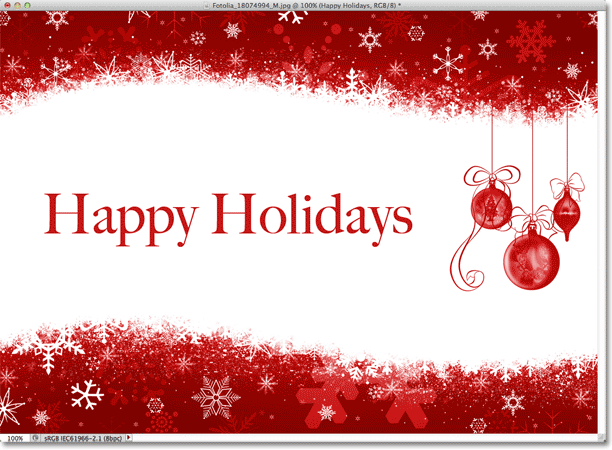 Оригинални дизајн.
Оригинални дизајн.
Ако погледамо на моју плочу Слојеви, видимо да мој документ садржи два слоја, а мој слој Типе сједи изнад слике на позадинском слоју:
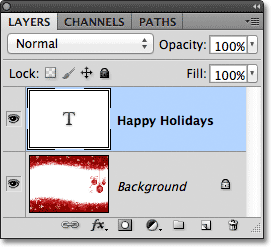 Плоча слојева која приказује слој Типе изнад позадинског слоја.
Плоча слојева која приказује слој Типе изнад позадинског слоја.
Имајте на уму да је изабран мој слој Типе (означен плавом бојом) на панелу Слојеви. Потребно нам је да одаберете слој Типе пре него што на њега можемо применити било коју од опција Варп текста. Такође морамо изабрати Типе Тоол, па ћу га преузети са панела Тоолс:
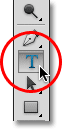 Одабир врсте алата на плочи са алаткама.
Одабир врсте алата на плочи са алаткама.
Одабир Варп стила
Са алатком Типе у руци и слојем Типе одабраним на плочи Слојеви кликните на опцију Варп Тект у траци са могућностима. То је икона која изгледа као слово Т са закривљеном линијом испод њега:
 Кликом на опцију Варп Тект у траци са могућностима.
Кликом на опцију Варп Тект у траци са могућностима.
Ово отвара Пхотосхоп-ов Варп Тект дијалог у којем можемо одабрати коју опцију закривања желимо применити. Пхотосхоп разне стилове закривљења назива стиловима, али подразумевано је опција Стиле на самом врху дијалошког оквира постављена на Ноне, због чега се нашем тексту још ништа није догодило:
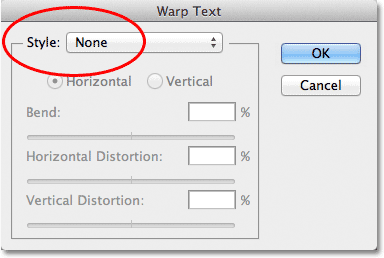 Дијалог оквир за обраду текста.
Дијалог оквир за обраду текста.
Ако кликнемо на реч "Ноне", отварамо листу свих различитих стилова варп-а из којих можемо да изаберемо. Има их укупно 15. Ако сте користили Адобе Иллустратор, ове опције обликовања текста могу изгледати познато будући да су потпуно исте које се налазе у Иллустратору. Овде нећемо проћи кроз све њих, јер са њима можете лако експериментирати, али као пример, ја ћу изабрати први стил на листи, Арц :
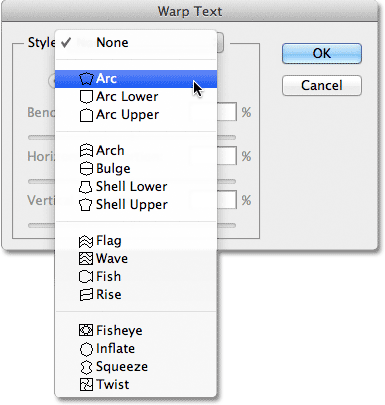 Одабир стила лука са врха листе.
Одабир стила лука са врха листе.
Чим одаберем стил, Пхотосхоп га примењује на мој текст у документу, омогућавајући ми тренутни преглед како изгледа ефекат:
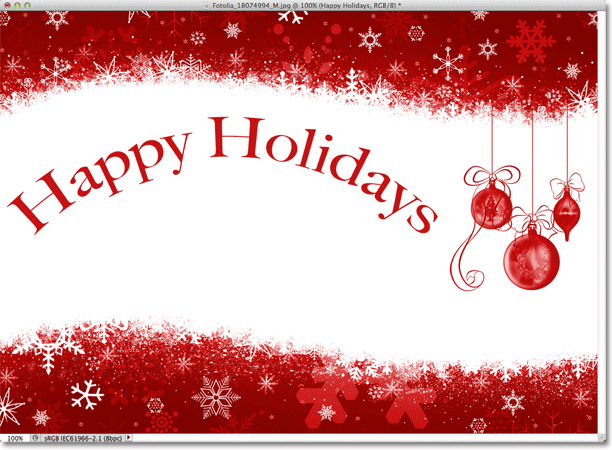 Пхотосхоп нам приказује ливе приказ резултата у документу.
Пхотосхоп нам приказује ливе приказ резултата у документу.
Подешавање основе са опцијом савијања
Након што одаберемо стил, можемо подесити интензитет изобличења ефектом помоћу опције Бенд . Подразумевано је вредност Бенд постављена на 50%, али можемо је лако подесити повлачењем клизача улево или удесно. Повући ћу клизач улево да бих смањио износ савијања на 25%:
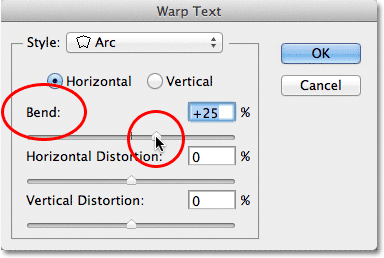 Спуштање вредности Бенд за стил лука на 25%.
Спуштање вредности Бенд за стил лука на 25%.
А сада у документу можемо видети да деформација има мање "савијања" ка њему:
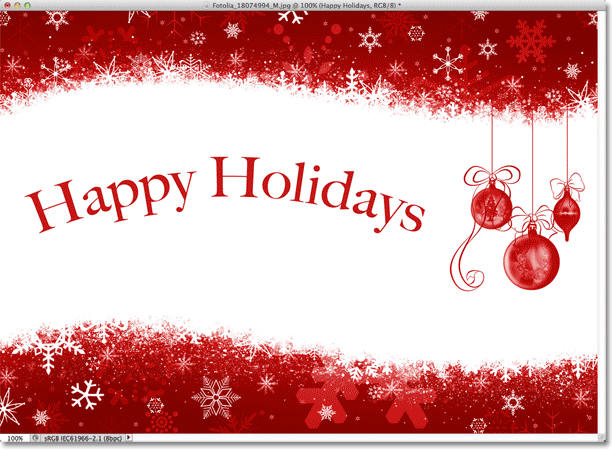 Ефекат изобличења је смањен након спуштања Бенд вредности.
Ефекат изобличења је смањен након спуштања Бенд вредности.
Ако наставимо да повлачимо клизач Бенд са леве стране, поред средње тачке, прећи ћемо на вредности негативног процента. Повући ћу вредност Бенд-а до -25%:
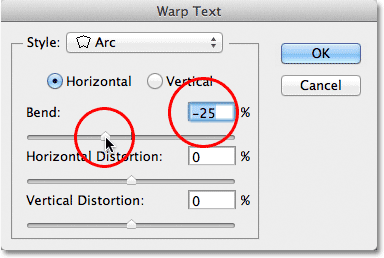 Повлачење клизача Бенд у негативне вредности.
Повлачење клизача Бенд у негативне вредности.
Ово мења облик савијања из позитивног у негативни тако да се текст сада лучи надоле уместо према горе:
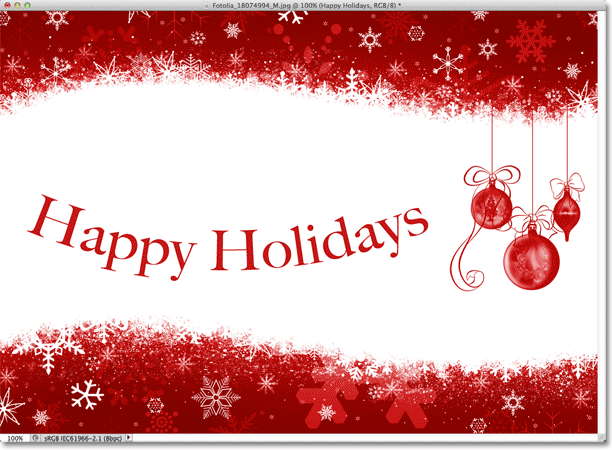 Текст се сада савија према доље с негативном вриједности савијања.
Текст се сада савија према доље с негативном вриједности савијања.
Додаци за кратке кодове, акције и филтере: Грешка у кратком коду (основни огласи-средина)
Хоризонталне и вертикалне опције
Ако погледате директно изнад опције Бенд у дијалошком оквиру Варп Тект, пронаћи ћете још две опције које контролишу смер прављења основе, хоризонталне и вертикалне . Опција Хоризонтал је за нас одабрана по дефаулту и обично је она коју желите да употребите, али такође можемо да поставимо наш текст вертикално. Изабрат ћу вертикалну опцију:
 Одабир опције Вертицал.
Одабир опције Вертицал.
Када је одабрана Вертикална, мој текст се сада окреће лево на десно, а не горе или доле. Занимљиво је, али не баш оно што желим због овог одређеног дизајна. У већини случајева желите да оставите правац подешен на Хоризонтални:
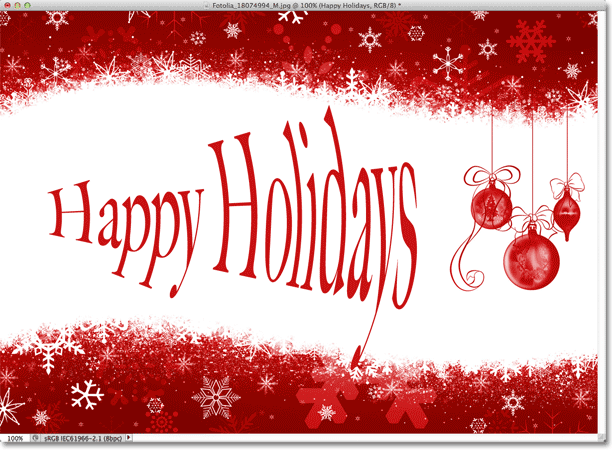 Арц стил сада прекрива текст с лева на десно са одабраном Вертицал.
Арц стил сада прекрива текст с лева на десно са одабраном Вертицал.
Затим ћемо погледати Хоризонталну дисторзију и вертикалну дисторзију, две занимљиве, али потенцијално збуњујуће опције које уопште немају никакве везе са одабраним моделом основе.
Хоризонтална и вертикална дисторзија
Постоје две друге опције у доњој половини дијалога Варп Тект - Хоризонтална дисторзија и Вертикална дисторзија . Ове двије опције могу бити помало збуњујуће јер док вриједност Бенд контролира интензитет одабраног начина основе, опције хоризонталне и вертикалне дисторзије потпуно су неовисни ефекти. Збуњујуће је то што нас Пхотосхоп приморава да одаберемо стил из опције Стиле пре него што нам омогући приступ хоризонталним и вертикалним клизачима изобличења, али ефекти изобличења немају никакве везе са стилом који смо одабрали и у ствари га можемо користити ови клизачи чак и ако ефикасно искључимо облик основе.
Да вам покажем на шта мислим, свој стил варп-а оставит ћу Арц-у, али своју Бенд вредност поставит ћу на 0% повлачењем клизача до средње тачке:
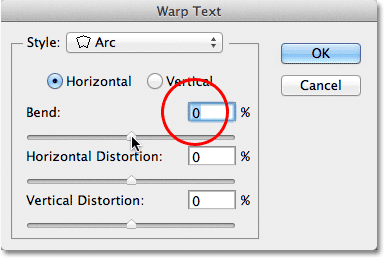 Остављање Арц одабрано, али подешавање вредности Бенд на 0%.
Остављање Арц одабрано, али подешавање вредности Бенд на 0%.
Иако сам Арц одабрао као свој варп стил, са Бенд постављеним на 0%, стил тренутно нема утицаја на мој текст, јер се не примењује завој:
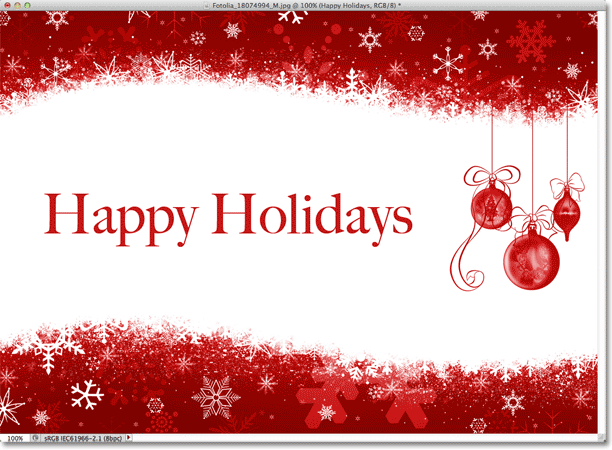 Вредност савијања од 0% ефикасно искључује стил.
Вредност савијања од 0% ефикасно искључује стил.
Превући ћу клизач Хоризонтална дисторзија удесно да поставим вредност око 80%:
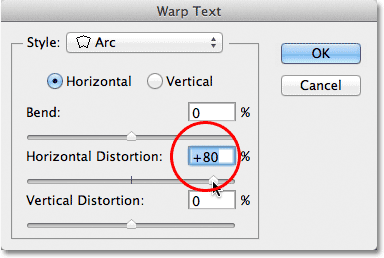 Повећање хоризонталног изобличења на 80%.
Повећање хоризонталног изобличења на 80%.
Ово ствара помало 3Д перспективни ефекат као да се текст приближава нама с лева на десно, али све што стварно радимо јесте да прережемо слова на леву страну и да их продужите према десној страни. Ако покушавате да створите прави перспективни ефекат, добићете боље резултате коришћењем Пхотосхопове команде Фрее Трансформ:
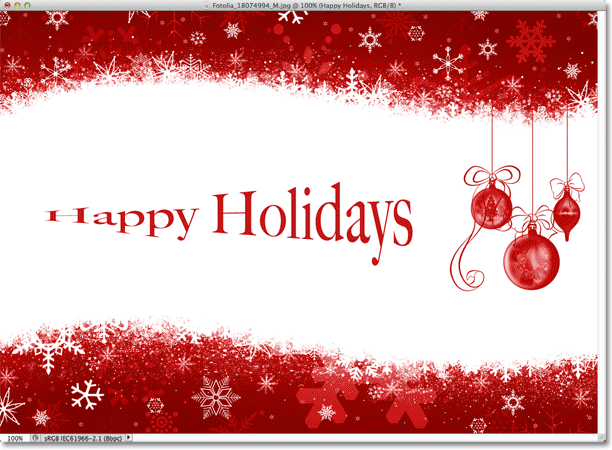 Резултат примене хоризонталне дисторзије на текст.
Резултат примене хоризонталне дисторзије на текст.
Као и опција Бенд, и опције хоризонталне или вертикалне дисторзије можемо поставити на негативне вредности и повлачењем клизача улево. Превући ћу клизач Хоризонтална дисторзија на -80%:
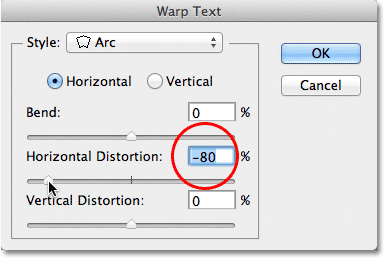 Спуштање хоризонталног изобличења на -80%.
Спуштање хоризонталног изобличења на -80%.
То нам даје исти ефекат псеудо перспективе, али у супротном смеру:
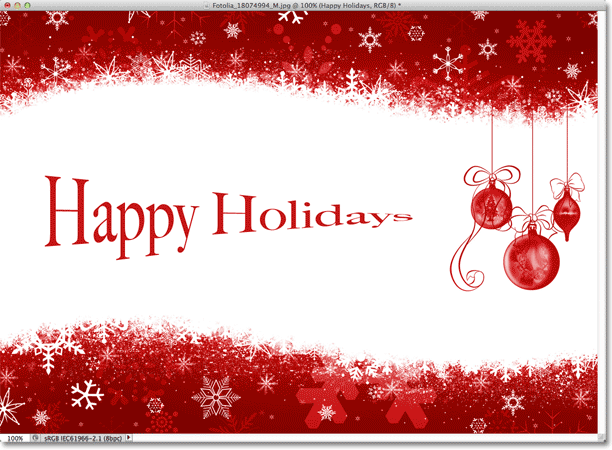 Негативна вредност хоризонталног изобличења обрне смер ефекта.
Негативна вредност хоризонталног изобличења обрне смер ефекта.
Сличне резултате можемо добити из вертикалне дисторзије, осим што ће ефекат бити вертикални, а не хоризонтални. Вратит ћу опцију Хоризонтална дисторзија на 0%, а затим ћу повећати вертикалну дисторзију на 25% повлачењем клизача удесно:
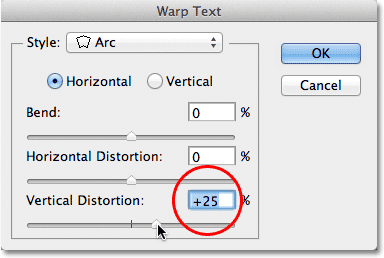 Повећање вертикалне дисторзије на 25%.
Повећање вертикалне дисторзије на 25%.
То даје тексту познати изглед „Ратова звезда“, али опет, није истински ефекат перспективе. Команда Фрее Трансформ би и даље дала боље резултате:
 Текст са примењеном вертикалном дисторзијом од 25%.
Текст са примењеном вертикалном дисторзијом од 25%.
Као што смо видели са опцијом Хоризонтална дисторзија, резултат можемо пребацити постављањем вертикалне дисторзије на негативну вредност. Превући ћу клизач до -25%:
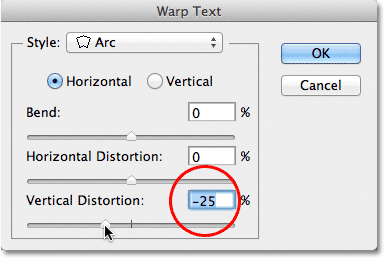 Спуштање вертикалне дисторзије на -25%.
Спуштање вертикалне дисторзије на -25%.
Овог пута добијамо наглавачке ефекте "Ратова звезда":
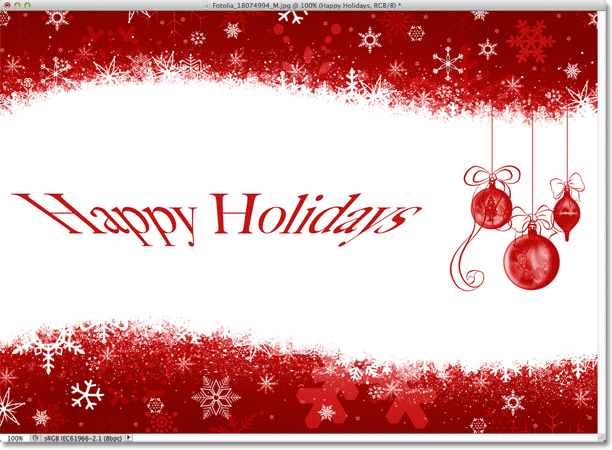 Текст са вертикалном дисторзијом постављен на -25%.
Текст са вертикалном дисторзијом постављен на -25%.
Мало је вероватно да ћете желети да користите опције хоризонталне и вертикалне дисторзије врло често, а као што сам напоменуо, потпуно су независне од стила основе који сте изабрали. У већини случајева једноставно желите да одаберете облик основе са опције Стиле, а затим прилагодите интензитет основе помоћу клизача Бенд, а остављате опције Хоризонтална и вертикална дисторзија постављене на задане вредности од 0%.
Уношење промена у ефект изкривања
Након што сте задовољни резултатима, кликните горњи у горњем десном углу дијалошког оквира Варп Тект да бисте га затворили. Ако затим погледате у панел слојева, видећете да се икона у минијатури слоја Типе променила што указује да се на текст на том слоју примењују ефекти изобличавања:
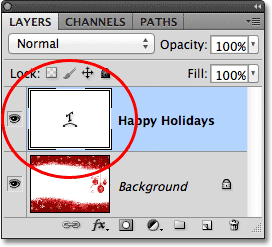 Слој Типе сада приказује икону Варп Тект у сличици.
Слој Типе сада приказује икону Варп Тект у сличици.
Као што сам напоменуо на почетку уџбеника, једна од сјајних ствари о овим опцијама за пресвлачење текста је та што се оне не примјењују трајно на текст. Можемо се вратити у било које време и променити било које подешавање основе, укључујући и сам облик основе. Да бисте то учинили, проверите да ли су одабрани ваш Типе слој и алатка Типе, а затим једноставно поново кликните на икону Варп Тект у траци са могућностима:
 Кликом поново на опцију Варп Тект.
Кликом поново на опцију Варп Тект.
Овим се поново отвара дијалошки оквир Варп Тект у којем можете извршити све потребне измене. Мислим да ћу променити свој облик основе са Арц у Флаг, а онда ћу свој Бенд вредност поставити на 25%:
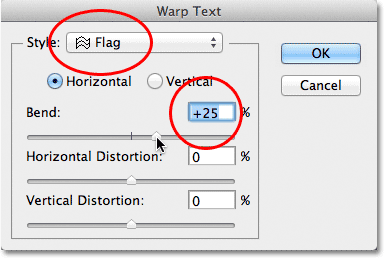 Промена стила са лука у заставу и подешавање Бенд на 25%.
Промена стила са лука у заставу и подешавање Бенд на 25%.
Баш тако, на мој текст се примењује другачији облик пресвлачења, а све што сам морао је да одаберем другачији стил са листе. Можете се вратити и извршити промене колико год пута желите, зато испробајте свих 15 стилова основе да бисте видели какав ће ефекат сваки од вас дати. Открићете да су неки пуно луђи од других. Да бисте отказали ефект изобличења и вратили се на свој уобичајени текст, једноставно изаберите Ноне из опције Стиле:
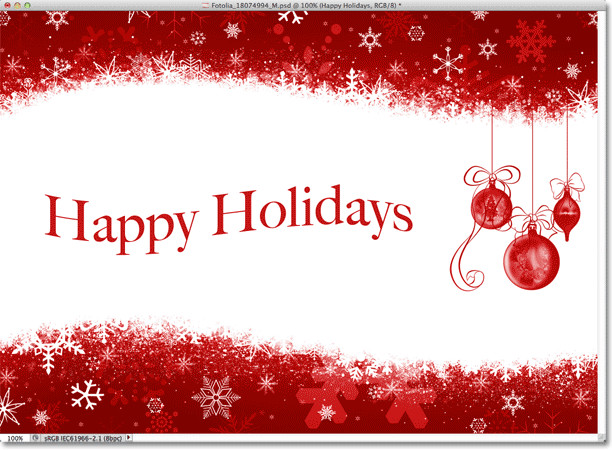 Исти текст са примењеним стилом заставе.
Исти текст са примењеним стилом заставе.